Jusqu’à une période récente, les utilisateurs de Mac OSX se sentaient peu ou pas concernés par les problèmes de sécurité, notamment parce qu’ils assimilaient « sécurité » à « virus » et que (quasi) tout le monde disait qu’il n’y a pas de virus sur Mac. S’il est certain que les adwares, spywares et autres scarewares sont plutot rares sur Mac (plus de 99% des articles de suppression d’adwares sur Comment Supprimer sont destinés à des utilisateurs sous Windows) les choses ont tendance un peu à changer avec le succès des produits d’Apple.
MacVx est donc un adware destiné à s’installer sur les ordinateurs de la marque à la pomme. Comme pour de nombreux adwares sur Windows, MacVx dispose d’une « page officielle » mais ce n’est généralement pas par ce biais que ce propage le plus l’indésirable.
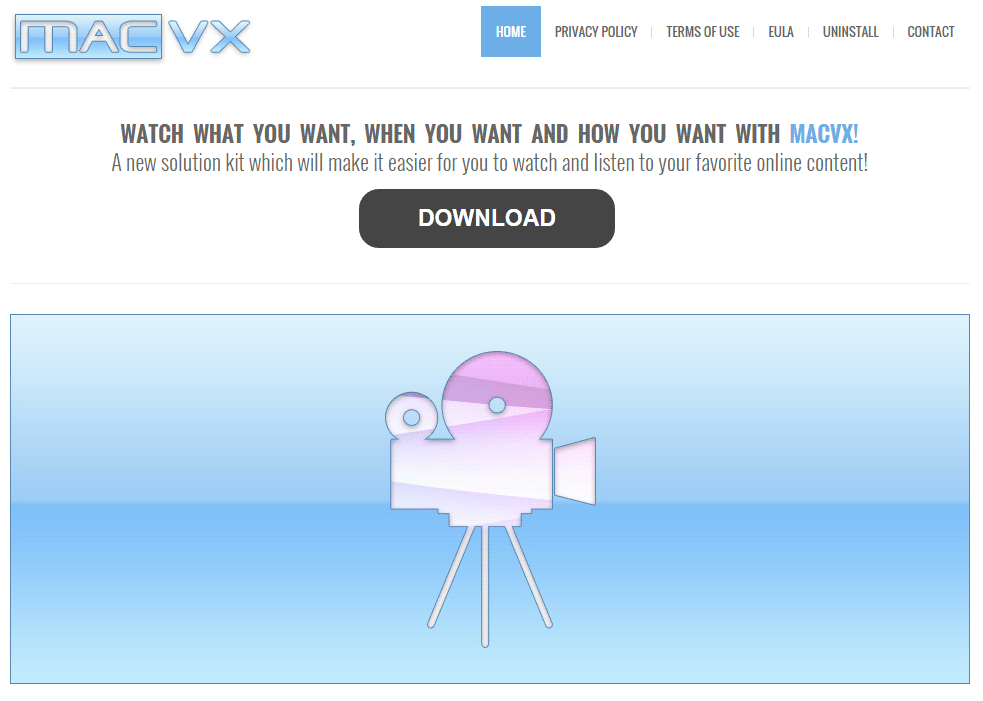
Si vous voyez des publicités ads by MacVx c’est sans doute car vous avez tenté de télécharger un logiciel piraté sur des réseaux de partage. On a vu notamment traîner MacVx dans des archives de Photoshop CS6, GTA 5, Les Sims 4, Clash of Clans hack Tool, des générateurs de codes pour le PSN etc …
MacVx s’installe en tant qu’extension sur les navigateurs, généralement supprimer l’extension dans les paramètres des navigateurs suffit. Nous vous recommandons néamoins d’executer un antivirus pour être certains de l’avoir supprimer totalement. La procédure complète se trouve ci-dessous.
Sachez que MacVx est détecté comme étant un browser hijacker par 24 antivirus.
Afficher les 20 autres détections anti-virus

Comment supprimer MacVx ?
Supprimer MacVx de vos navigateurs
- Lancez Chrome et cliquez sur l'icone
 en haut à droite de votre navigateur.
en haut à droite de votre navigateur. - Cliquez sur Outils puis sur Extensions.
- Recherchez dans la liste MacVx, Macfest et cliquez sur l'icône de la corbeille
pour vous en débarrasser. Répétez l'opération pour toutes les plug-in que vous n'avez pas installées. Si vous ne trouvez riende similaire passez à l'étape suivante du guide.
- Chaque fois que la fenêtre de confirmation apparait, appuyez sur Supprimer.
- Lancez Mozilla Firefox, cliquez sur le bouton
 en haut à droite du navigateur et cliquez sur Modules
en haut à droite du navigateur et cliquez sur Modules - Dirigez-vous ensuite successivement dans les onglets Extensions et Plugins pour y chercher MacVx, Macfest et tout les plugins que vous n'avez pas installées volontairement. Supprimez-les à chaque fois. Si vous n'avez rien trouvé vous pouvez passer directement à l'étape suivante.
- Rédémarrez votre navigateur.
- Lancez Safari.
- Appuyez dans le menu du Finder sur Safari et selectionnez Préférences.
- Cliquez sur l'onglet Extensions
- Recherchez MacVx, Macfest puis appuyez sur le bouton Désinstaller pour la supprimer. Répétez l'opération pour toutes les extensions que vous n'avez pas volontairement installées.
- Rédémarrez Safari.
Supprimer MacVx avec AdwareMedic
AdwareMedic est un logiciel pour Mac qui s'occupe de désinfecter votre système de tous les adwares connus. Très facile d’utilisation, il est gratuit et se révèle particulièrement efficace pour supprimer les indésirables de votre ordinateur.

- Téléchargez AdwareMedic en appuyant sur le bouton suivant :
Téléchargez AdwareMedic - Cliquez sur AdwareMedic.dmg et installez AdwareMedic en le faisant glisser dans le dossier Applications.
- Lancez le programme, passez l'écran qui vous propose de faire une donation.
- Si le logiciel vous propose des mises à jour automatiques cliquez sur le bouton Check Automatically.
- Cliquez ensuite sur Scan for Adware
- Si AdwareMedic trouve des adwares il vous affiche un listing, vous devez cocher ou décocher ce que vous voulez supprimer et cliquez sur Remove Selected Adware.
- Si AdwareMedic affiche No adware found!, c'est qu'il n'y a pas trouvé de soucis sur votre Mac.
Réinitialiser vos navigateurs (si nécessaire)
Si vous voyez encore des traces de MacVx après avoir suivi l'ensemble des étapes de ce guide vous pouvez réinitialiser votre navigateur en effectuant la manipulation suivante :
- Lancez Chrome et appuyez sur le menu
 en haut à droite de votre navigateur.
en haut à droite de votre navigateur. - Dirigez-vous en bas de la page et cliquez sur Afficher les paramètres avancés.
- Dirigez-vous une nouvelle fois tout en bas de la page et cliquez sur Réinitialiser les paramètres du navigateur.
- Cliquez sur Réinitialiser.
- Lancez Firefox.
- Dans la barre d’adresse de Firefox saisissez le texte suivant about:support.
- Sur la page qui apparaît cliquez sur Réparer Firefox.
- Démarrez votre navigateur puis à côté du Menu Pomme, cliquez sur Safari.
- Dans le menu, sélectionnez Réinitialiser Safari.
- Sélectionnez ensuite tout dans la liste sauf Supprimer les noms et mots de passe enregistrés.
- Validez en cliquant sur le bouton Réinitaliser.
Remettre en place votre page d'accueil personnelle (si besoin)
- Ouvrez votre Chrome puis appuyez simultanément sur les touches Alt + F et cliquez sur Paramètres.
- Dirigez-vous dans la section Au démarrage, et cochez Ouvrir une page spécifique ou un ensemble de pages, et cliquez sur Ensemble de pages.
- Supprimer/remplacer l’URL non désirée et cliquez sur OK.
- Dans la section Recherche, vérifiez que votre moteur habituel est bien selectionné, si ce n'est pas le cas cliquez sur Gérer les moteurs de recherche.
- Effacez les moteurs encore présents qui vous semblent suspects en appuyant sur X lorsque vous survolez chaque ligne.
- Cliquez sur Utiliser par défaut sur le moteur que vous souhaitez utiliser pour vos recherches.
- Lancez Firefox et appuyez en même temps sur les touches Alt + O.
- Choisissez Options puis allez dans l’onglet Général et changez la Page d’accueil. Cliquez sur OK.
- Cliquez sur la loupe en haut à droite de votre navigateur, à gauche dans la zone de recherche.
- Sélectionnez Modifier les paramètres de recherche.
- S'il est encore présent dans la liste, sélectionnez-le moteur de recherche non désiré et cliquez sur Supprimer puis sur OK.
- Démarrez votre navigateur et appuyez simultanément sur Alt + U.
- Sélectionnez Options Internet.
- Cliquez sur l’onglet Général et supprimer/remplacer la Page d’accueil. Cliquez sur le bouton OK.
- Appuyez encore sur Alt + U, et sélectionnez Gérer les modules complémentaires.
- Cliquez sur Fournisseurs de recherche dans le menu à gauche, sélectionnez le moteur de recherche non désiré s'il est toujours là et cliquez sur Supprimer.





